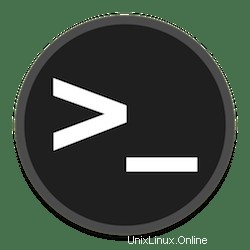
V tomto tutoriálu vám ukážeme, jak nainstalovat Htop na Ubuntu 20.04 LTS. Pro ty z vás, kteří to nevěděli, Htop je interaktivní proces monitorování systému v reálném čase- prohlížeč napsaný pro Linux. Poskytuje informace související se systémovými procesy, systémovou pamětí, průměrem zatížení atd. Jedná se o interaktivní prohlížeč procesů pro různé platformy. Je velmi podobný 'top ’, který je předinstalován téměř u všech distribucí Linuxu.
Tento článek předpokládá, že máte alespoň základní znalosti Linuxu, víte, jak používat shell, a co je nejdůležitější, hostujete svůj web na vlastním VPS. Instalace je poměrně jednoduchá a předpokládá, že běží v účtu root, pokud ne, možná budete muset přidat 'sudo ‘ k příkazům pro získání oprávnění root. Ukážu vám krok za krokem instalaci procesů systému Htop monitor na Ubuntu 20.04 (Focal Fossa). Můžete postupovat podle stejných pokynů pro Ubuntu 18.04, 16.04 a jakoukoli jinou distribuci založenou na Debianu, jako je Linux Mint.
Předpoklady
- Server s jedním z následujících operačních systémů:Ubuntu 20.04, 18.04, 16.04 a jakoukoli jinou distribucí založenou na Debianu, jako je Linux Mint.
- Abyste předešli případným problémům, doporučujeme použít novou instalaci operačního systému.
non-root sudo usernebo přístup kroot user. Doporučujeme jednat jakonon-root sudo user, protože však můžete poškodit svůj systém, pokud nebudete při jednání jako root opatrní.
Nainstalujte Htop na Ubuntu 20.04 LTS Focal Fossa
Krok 1. Nejprve se ujistěte, že všechny vaše systémové balíčky jsou aktuální, spuštěním následujícího apt příkazy v terminálu.
sudo apt update sudo apt upgrade
Krok 2. Instalace Htop na Ubuntu 20.04.
Nyní spustíme následující příkaz k instalaci Htop:
sudo apt install htop
Krok 3. Přístup k Htop na Ubuntu.
Po úspěšné instalaci stačí ke spuštění aplikace Htop zadat htop na terminálu:
htop
Můžete vidět, že níže uvedené výstupní okno má tři základní části, v horní části displeje uvidíte využití procesoru a paměti, průměrnou zátěž a dobu provozuschopnosti Poté uvidíte seznam běžících procesů s vlastním CPU a využitím paměti.
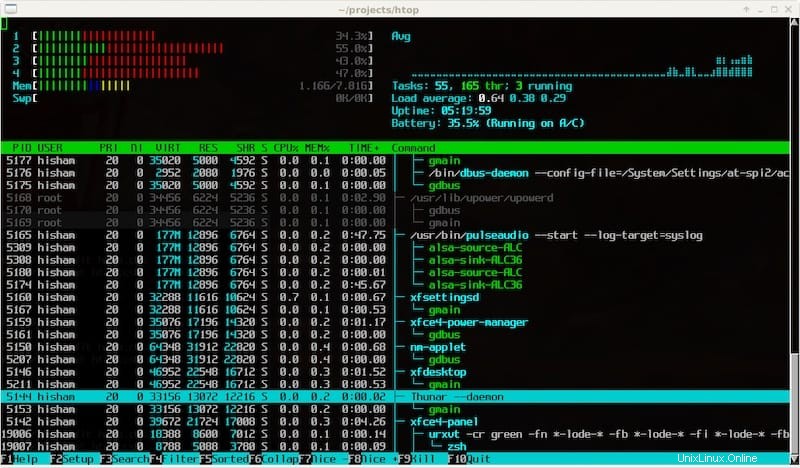
Blahopřejeme! Úspěšně jste nainstalovali Htop. Děkujeme, že jste použili tento návod k instalaci systémových procesů monitoru Htop v systému Ubuntu 20.04 LTS Focal Fossa. Pro další pomoc nebo užitečné informace vám doporučujeme navštívit oficiální Web Htop.